Filmora 最適合新手的影片剪輯軟體,內建豐富素材與好萊塢特效,人人都能剪出電影級神作
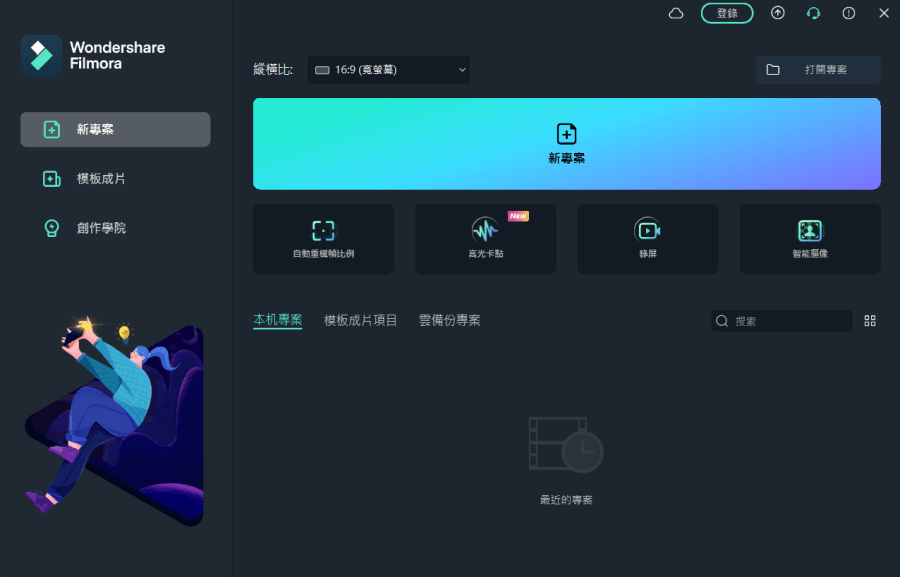 乾淨簡潔的操作介面,是我認為 Filmora 很適合入門的原因,有些剪影片軟體雖然很專業,什麼功能都有,但是初學者光看到介面就暈了,基本的功能全都都跟進階功能混和在介面上,根本找不到裁切影片、上字幕、轉場特效按鈕在哪裡,連基本的影片編輯需求都找不到在哪裡,要怎麼剪影片呢?Filmora 的介面給人很親民的感覺,使用者可以很快速找自己想要的功能在哪,雖然看起來很簡單,但是功能卻不簡單!
乾淨簡潔的操作介面,是我認為 Filmora 很適合入門的原因,有些剪影片軟體雖然很專業,什麼功能都有,但是初學者光看到介面就暈了,基本的功能全都都跟進階功能混和在介面上,根本找不到裁切影片、上字幕、轉場特效按鈕在哪裡,連基本的影片編輯需求都找不到在哪裡,要怎麼剪影片呢?Filmora 的介面給人很親民的感覺,使用者可以很快速找自己想要的功能在哪,雖然看起來很簡單,但是功能卻不簡單!  上方是進入剪輯頁面視窗,整個剪輯介面的邏輯很簡單,下方為時間軸、左上方為素材選項、中上為素材選擇、右側為預覽播放影片。
上方是進入剪輯頁面視窗,整個剪輯介面的邏輯很簡單,下方為時間軸、左上方為素材選項、中上為素材選擇、右側為預覽播放影片。  最上方是選項,媒體、素材庫、音檔、標題、轉場、效果、畫中畫、分屏等影片會用到的功能大部分都在這,直接在這邊作切換即可。以下小編分享幾個我認為非常實用的功能:1. 綠幕摳像
最上方是選項,媒體、素材庫、音檔、標題、轉場、效果、畫中畫、分屏等影片會用到的功能大部分都在這,直接在這邊作切換即可。以下小編分享幾個我認為非常實用的功能:1. 綠幕摳像 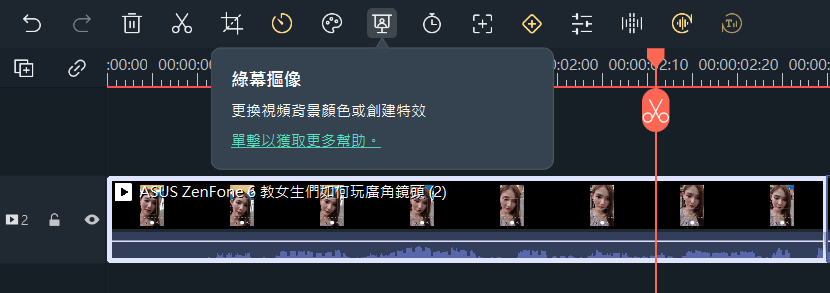 如果你需要影片人像去背,在人像後面放個綠幕,按下時間軸上面的「綠幕摳像」就可以輕鬆幫人像去背,把原本複雜的功能直接精簡成一鍵,在 Filmora 中真的是人人都可以完成複雜的剪輯任務。2. 動態追蹤功能
如果你需要影片人像去背,在人像後面放個綠幕,按下時間軸上面的「綠幕摳像」就可以輕鬆幫人像去背,把原本複雜的功能直接精簡成一鍵,在 Filmora 中真的是人人都可以完成複雜的剪輯任務。2. 動態追蹤功能 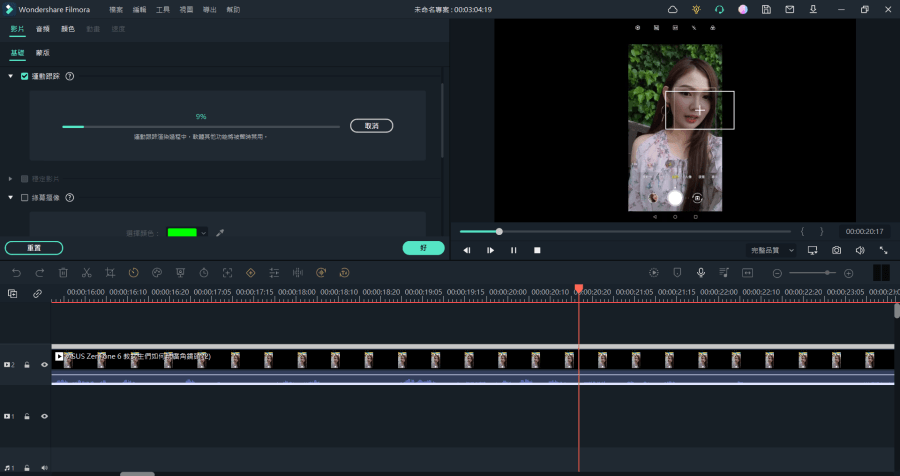 動態追蹤功能非常強大,以往需要透過 Adobe 的 AE 進行一連串複雜的操作才可以實現。現在可以直接用 Filmora 快速完成,它能夠追蹤影片中移動的對象,讓圖片、影片等媒體檔案跟隨主體運動,只需要一個按鍵,Filmora 就能透過 AI 自動偵測影片中的人像並追蹤。這樣的功能可以用來替移動中的人上馬賽克、替產品加入動態的功能介紹、或是加入視覺特效,透過此功能能夠很輕易的提升影片的吸睛程度。3. 音頻自動同步
動態追蹤功能非常強大,以往需要透過 Adobe 的 AE 進行一連串複雜的操作才可以實現。現在可以直接用 Filmora 快速完成,它能夠追蹤影片中移動的對象,讓圖片、影片等媒體檔案跟隨主體運動,只需要一個按鍵,Filmora 就能透過 AI 自動偵測影片中的人像並追蹤。這樣的功能可以用來替移動中的人上馬賽克、替產品加入動態的功能介紹、或是加入視覺特效,透過此功能能夠很輕易的提升影片的吸睛程度。3. 音頻自動同步 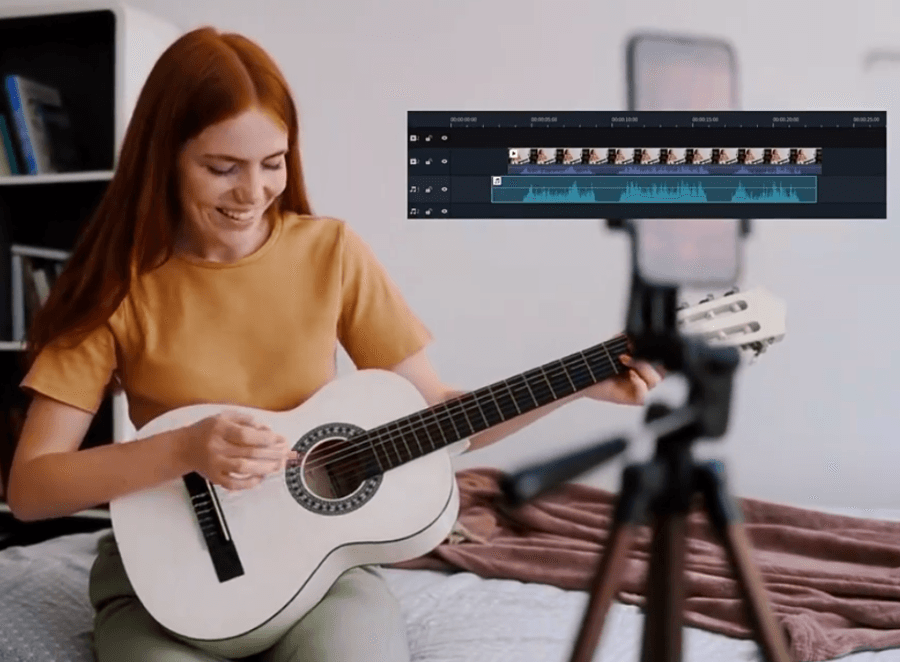 拍影片時常常會出多機,來取得不同角度的畫面,不過實際在剪輯時,我們可能只會需要配戴在主持人或來賓身上麥克風的聲音。透過 Filmora 音頻字動同步功能,我們就可以輕鬆將分鏡的畫面,和麥克風的音檔自動同步,如此一來就不用額外花時間手拉,還擔心拉不準會出現回音,我覺得這個功能能夠替剪輯師省下不少時間!4. 自動節拍同步要將音樂節拍與影片畫面自動配對,依照節拍點來切換畫面,要手動拉這種效果,要花上大把時間。但透過 Filmora 就是按下一個按鍵的時間,它還可以快速辨識影片、圖片中太暗、曝光過度或晃動的片段,並自動過濾,讓我們獲得最佳的節拍同步影片。5. 顏色匹配
拍影片時常常會出多機,來取得不同角度的畫面,不過實際在剪輯時,我們可能只會需要配戴在主持人或來賓身上麥克風的聲音。透過 Filmora 音頻字動同步功能,我們就可以輕鬆將分鏡的畫面,和麥克風的音檔自動同步,如此一來就不用額外花時間手拉,還擔心拉不準會出現回音,我覺得這個功能能夠替剪輯師省下不少時間!4. 自動節拍同步要將音樂節拍與影片畫面自動配對,依照節拍點來切換畫面,要手動拉這種效果,要花上大把時間。但透過 Filmora 就是按下一個按鍵的時間,它還可以快速辨識影片、圖片中太暗、曝光過度或晃動的片段,並自動過濾,讓我們獲得最佳的節拍同步影片。5. 顏色匹配 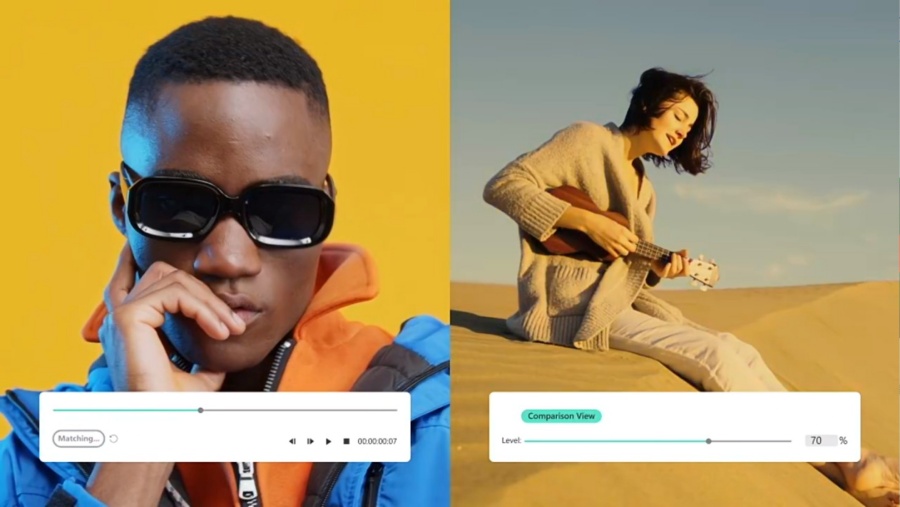 有時從事內轉換到室外,或從白天拍攝到黃昏...等原因造成畫面白平衡不一致,我們就可以透過顏色匹配功能,從片段選擇顏色設定,然後快速將它們套用於整個影片,讓整部影片的顏色更加統一。6. 豐富的素材
有時從事內轉換到室外,或從白天拍攝到黃昏...等原因造成畫面白平衡不一致,我們就可以透過顏色匹配功能,從片段選擇顏色設定,然後快速將它們套用於整個影片,讓整部影片的顏色更加統一。6. 豐富的素材 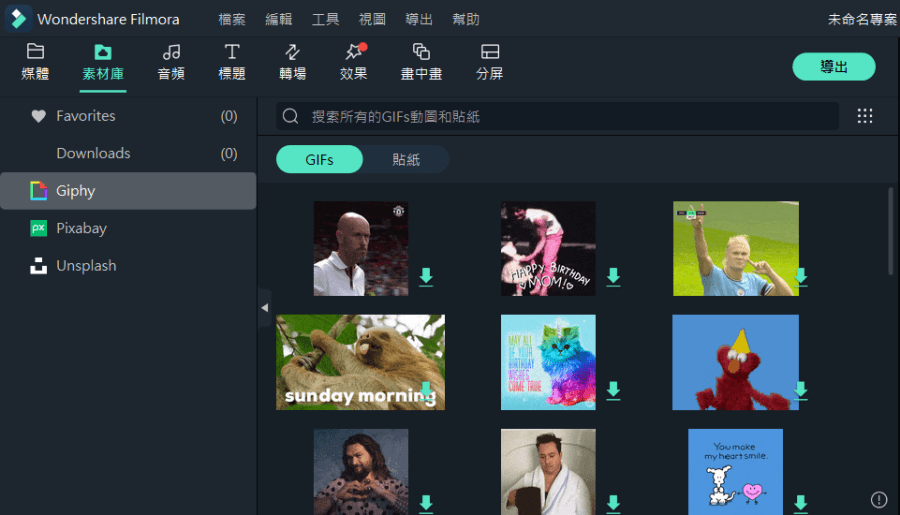 另一個我很喜歡 Filmora 的點是它內建很多剪影片所需的素材,不論是圖片、GIF,可以輕鬆的增加畫面的豐富度,不需要跳出到其他應用程式就能完成增加素材的工作。
另一個我很喜歡 Filmora 的點是它內建很多剪影片所需的素材,不論是圖片、GIF,可以輕鬆的增加畫面的豐富度,不需要跳出到其他應用程式就能完成增加素材的工作。 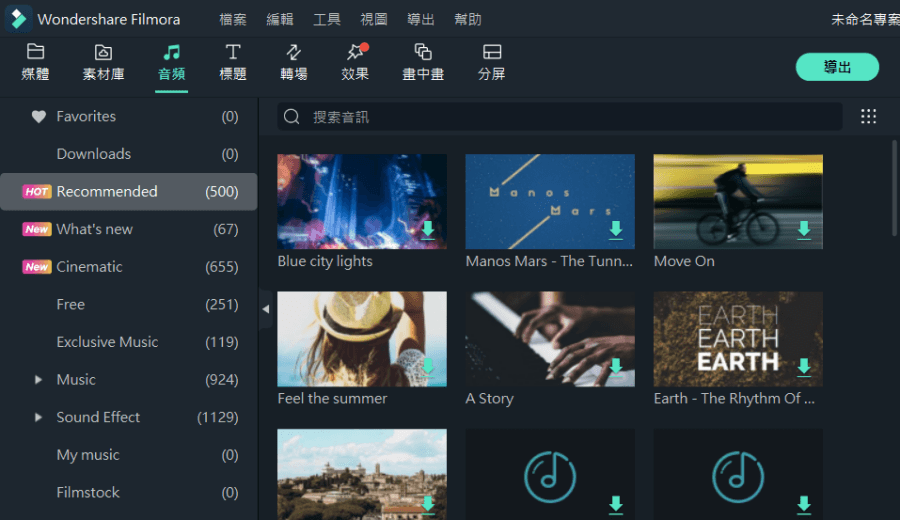 影片配樂也是剪影片很重要的環節,不用花時間到其他地方找音樂素材,不論是音效、背景音通通都可以在素材庫裡面找到並直接套用。7. 電影級轉場特效
影片配樂也是剪影片很重要的環節,不用花時間到其他地方找音樂素材,不論是音效、背景音通通都可以在素材庫裡面找到並直接套用。7. 電影級轉場特效 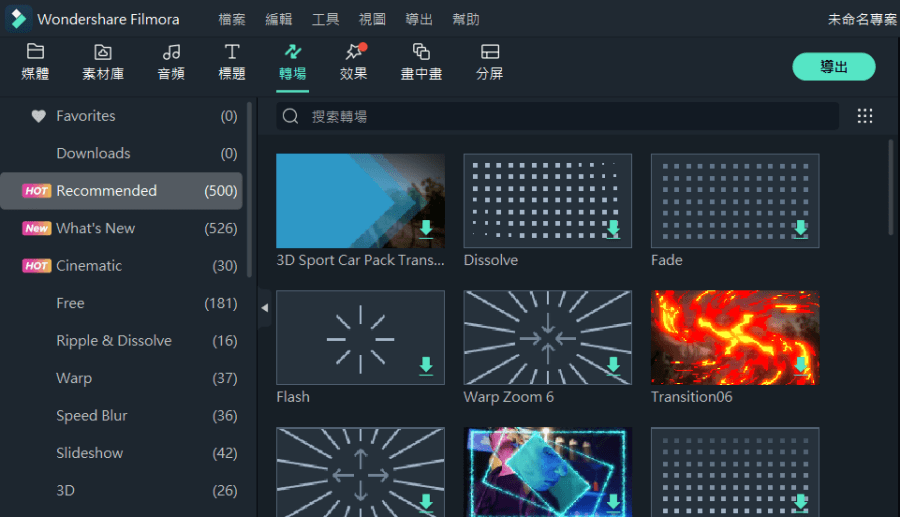 Filmora 提供超過 900 種免費特效,包括拖放轉場、標題、濾鏡和運動元素,甚至 Filmora 還能用 Boris 和 NewBlue 的合作特效,例如: 3D 標題、運動模糊等電影級技術特效! 以上是 7 個小編自己很推薦用 Filmora 來剪影片的原因,原本需要花很多時間做複雜設定的功能,在 Filmora 中都是一個按鍵的事情,非常適合新手,當然還有很多沒講到的功能,像是:自動重新構圖、人聲迴避、靜音檢測等我也都很喜歡,如果你正需要剪影片,煩惱不知道該用什麼軟體下手,那 Filmora 絕對是你最佳的選擇沒有之一!下載:
Filmora 提供超過 900 種免費特效,包括拖放轉場、標題、濾鏡和運動元素,甚至 Filmora 還能用 Boris 和 NewBlue 的合作特效,例如: 3D 標題、運動模糊等電影級技術特效! 以上是 7 個小編自己很推薦用 Filmora 來剪影片的原因,原本需要花很多時間做複雜設定的功能,在 Filmora 中都是一個按鍵的事情,非常適合新手,當然還有很多沒講到的功能,像是:自動重新構圖、人聲迴避、靜音檢測等我也都很喜歡,如果你正需要剪影片,煩惱不知道該用什麼軟體下手,那 Filmora 絕對是你最佳的選擇沒有之一!下載:Filmora( Windows 下載 )
Filmora( macOS 下載 )

